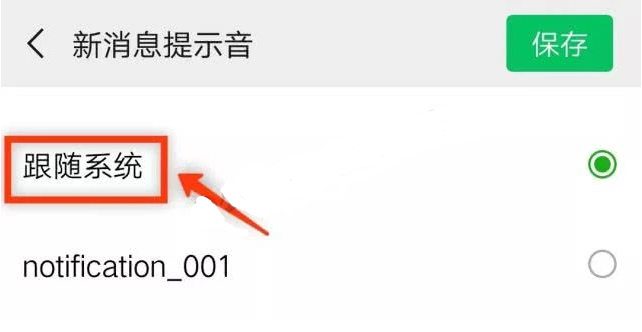
手机微信的提示音怎么修改呢?修改一个自己喜欢的提示音会让自己用起来更加舒服,但是很多小伙伴在修改微信提示音的时候发现并没有找到哪里修改,这里就来给大家介绍一下怎么设置吧。
1、首先打开手机微信-“我”-“设置”-“新消息提示音”,在这里设置为跟随系统,然后保存。
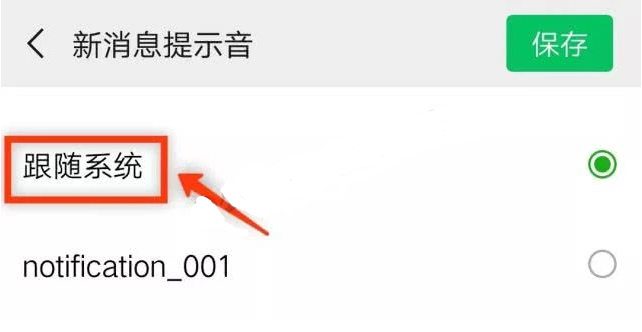
2、返回手机,打开手机的设置,在设置里面找到声音选项进入。
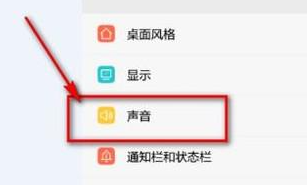
3、选择默认通知铃声设置,这里就可以设置自己喜欢的通知铃声了。
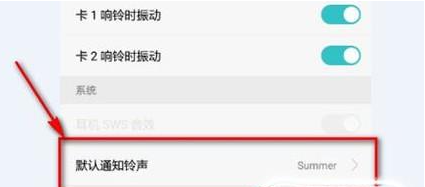
4、选择自己喜欢的提示音,然后保存设置即可。
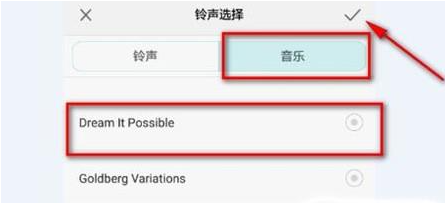
通过以上的设置,微信的提示音就更改好了,你学会了吗?
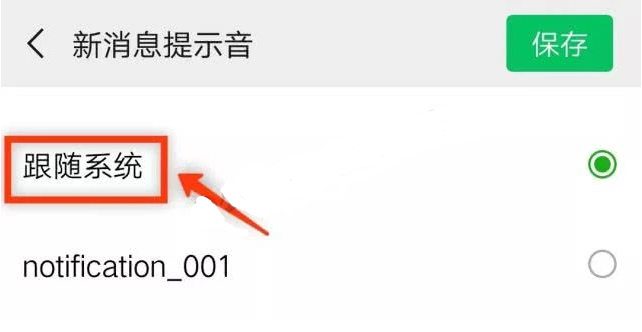
手机微信的提示音怎么修改呢?修改一个自己喜欢的提示音会让自己用起来更加舒服,但是很多小伙伴在修改微信提示音的时候发现并没有找到哪里修改,这里就来给大家介绍一下怎么设置吧。
1、首先打开手机微信-“我”-“设置”-“新消息提示音”,在这里设置为跟随系统,然后保存。
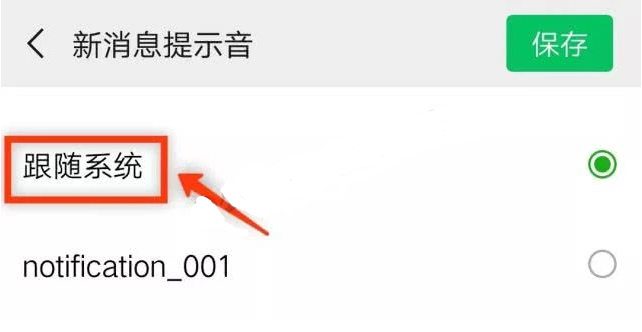
2、返回手机,打开手机的设置,在设置里面找到声音选项进入。
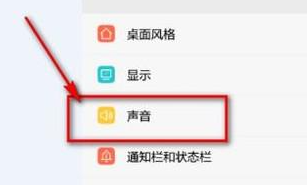
3、选择默认通知铃声设置,这里就可以设置自己喜欢的通知铃声了。
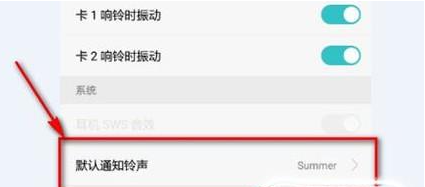
4、选择自己喜欢的提示音,然后保存设置即可。
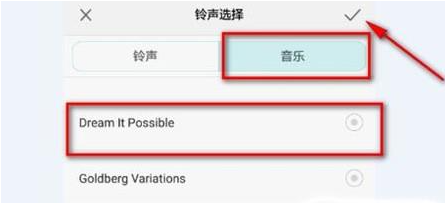
通过以上的设置,微信的提示音就更改好了,你学会了吗?
手机微信的提示音怎么修改呢?修改一个自己喜欢的提示音会让自己用起来更加舒服,但是很多小伙伴在修改微信提示音的时候发现并没有找到哪里修改,这里就来给大家介绍一下怎么设置吧。
1、首先打开手机微信-“我”-“设置”-“新消息提示音”,在这里设置为跟随系统,然后保存。
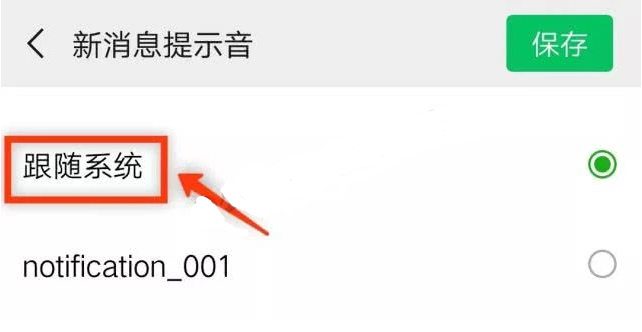
2、返回手机,打开手机的设置,在设置里面找到声音选项进入。
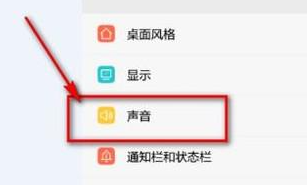
3、选择默认通知铃声设置,这里就可以设置自己喜欢的通知铃声了。
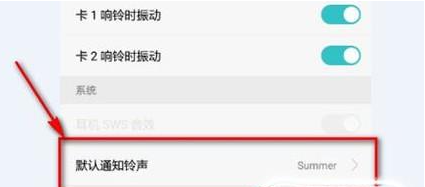
4、选择自己喜欢的提示音,然后保存设置即可。
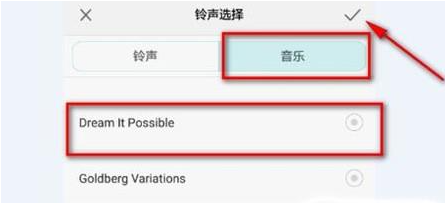
通过以上的设置,微信的提示音就更改好了,你学会了吗?
粤ICP备19111771号 增值电信业务经营许可证 粤B2-20231006 粤公网安备 44130202001059号
版权所有 © 2012-2020 惠州市早点科技有限公司 保留所有权利